设置开机密码?windows10怎么设置开机密码
Windows 10是美国微软公司研发的跨平台及设备应用的操作系统。是微软发布的最后一个独立Windows版本。Windows 10共有7个发行版本,分别面向不同用户和设备。2014年10月1日,微软在旧金山召开新品发布会,对外展示了新一代Windows操作系统,将它命名为“Windows 10”,新系统的名称跳过了这个数字“9”。截止至2018年3月7日,Windows 10正式版已更新至秋季创意者10.0.16299.309版本,预览版已更新至春季创意者10.0.17120版本
设置开机密码?win10如何设置开机密码
为了电脑安全,也不想别人用自己的电脑,许多朋友都想为电脑设置开机密码,以免让别人进入自己的系统看到自己的资料。那么那些对于对新的系统不在知道的windows10网友,该如何去设置开机密码?下面,小编给我们分享windows10设置开机密码的操作技巧。
俗话说防火防盗防偷看,混不楞别人很容易就接触到大家的电脑,没密码的话,人家就到处看看了,想想就一身鸡皮。为电脑设置开机密码是十分有用的,那么windows10如何设置开机密码?下面,小编给windows10的网友带来了windows10设置开机密码的图文教程了。
windows10如何设置开机密码
在windows10电脑系统中点击控制面板,并在控制面板中找到网友账户,并打开进入相关界面。
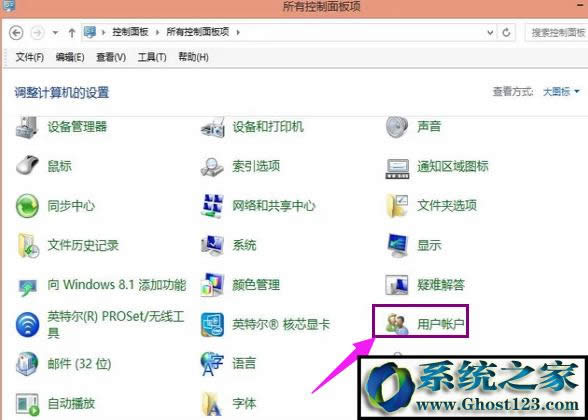
如何设置开机密码载图1
在进入的网友账户界面中可能界面中间位置找到更改账户信息,然后打开底下如图的图片信息。
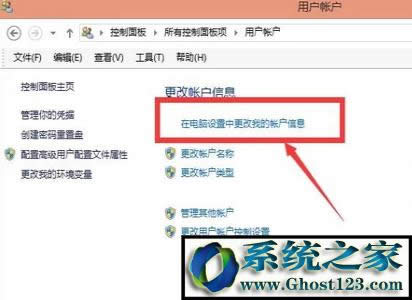
如何设置开机密码电脑载图2
打开进入后的界面后,在界面中就可以看到有关账户的一个界面,打开登陆选项,并进入。然后打开密码,更改,将密码进行修改。

如何设置开机密码载图3
然后依据新页面的提示做出写出相应的信息,
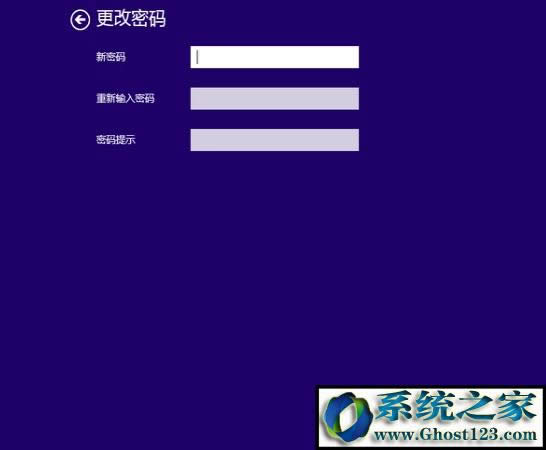
如何设置开机密码载图4
下一步后就保存了相关的密码信息修改。

如何设置开机密码载图5
再次关闭电脑重头启动的时候,密码就可以用。

如何设置开机密码图6
以上就是win10 ghost设置开机密码的操作技巧。
Windows 10系统成为了智能手机、PC、平板、Xbox One、物联网和其他各种办公设备的心脏,使设备之间提供无缝的操作体验。
……